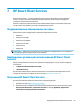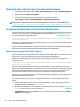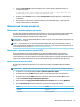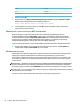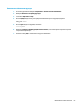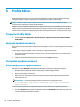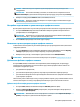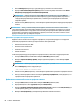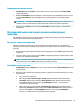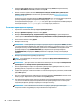HP ThinPro 6.1 - Administrator's Guide
3. Откройте root > Serial. Щелкните правой кнопкой мыши папку Serial (Последовательный),
выберите New UUID (Новый UUID) и нажмите кнопку OK.
4. В новом каталоге задайте значения baud (скорость в бодах), dataBits (биты данных), ow
(поток) и parity (четность) в соответствии с указанными в разделе Получение параметров
принтера на стр. 67.
Укажите в качестве значения параметра device (устройство) порт, к которому будет подключен
принтер. Например, первый последовательный порт будет /dev/ttyS0, второй
последовательный порт будет
/dev/ttyS1 и так далее. Для последовательных USB-принтеров
используйте формат /dev/ttyUSB#, где # — это номер порта, начиная с 0.
Установка принтеров на сервере
1. На рабочем столе Windows выберите Пуск > Принтеры и факсы.
2. Выберите Добавить принтер и нажмите кнопку Далее.
3. Выберите Локальный принтер, подключенный к этому компьютеру и, при необходимости,
снимите флажок Автоматически определять и устанавливать самонастраивающийся принтер.
4. По окончании нажмите кнопку Далее.
5. Выберите в меню порт.
ПРИМЕЧАНИЕ. Необходимый порт находится в разделе портов с маркировкой TS###, где ### —
это номер в диапазоне 000–009, 033–044. Выбор порта зависит от узла имени узла и от того, какой
принтер вы хотите установить. Например, при имени хоста ZTAHENAKOS и последовательном
принтере выберите порт (ZTAHENAKOS:COM1). Для параллельного принтера выберите
(ZTAHENAKOS:LPT1). Маркировка TS### присваивается сервером, поэтому она каждый раз
меняется.
6. Выберите производителя и драйвер для принтера.
СОВЕТ: Если необходимо, используйте диск с драйверами Центр обновления Windows для
установки драйвера.
ПРИМЕЧАНИЕ. Для простой или тестовой печати обычно достаточно выбрать Универсальный
производитель или Универсальное применение/Только текст.
7. Если на экран выводится запрос на сохранение существующего драйвера и известно, что этот
драйвер работает, сохраните его и нажмите кнопку Далее.
8. Задайте имя принтера. Чтобы использовать его в качестве принтера по умолчанию, нажмите Yes
(Да) и Next (Далее).
9. Для того чтобы предоставить общий доступ к принтеру, выберите Сетевое имя и назначьте имя
общего ресурса. В противном случае нажмите кнопку Next (Далее).
10. На следующей странице можно запросить проверку печати. Компания HP рекомендует сделать
это, так как это позволит убедиться в правильности настройки принтера. Если он не настроен
надлежащим образом, проверьте параметры и повторите попытку.
ПРИМЕЧАНИЕ. Если тонкий клиент отключится от сервера, принтер будет необходимо
настроить заново в следующий раз, когда тонкий клиент подключится.
68 Глава 8 Prole Editor